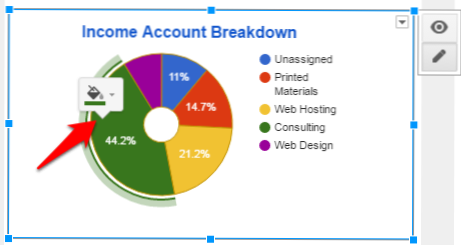
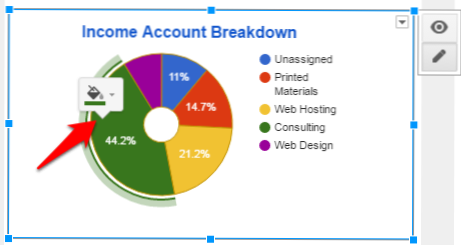
Google Sheets semplifica la creazione di grafici di base. In effetti, suggerisce grafici per te quando evidenzi le tabelle di dati. Scoprirai che l'interfaccia di Fogli Google è diversa da Excel e anche Google Fogli non ha tante opzioni approfondite come Excel. Tuttavia, è comunque possibile creare grafici di impatto visivo con funzionalità che consentono di modificare i colori del grafico in modo rapido e intuitivo. Scegliere una buona combinazione di colori per i tuoi grafici è un ottimo modo per rafforzare il tuo marchio. Ecco come farlo con Fogli Google.
Modifica dei colori nel grafico creato in precedenza
1. Fai clic sul tuo grafico. I simboli di un occhio e una matita appariranno accanto al grafico. Accertati che la matita o la modalità di modifica rapida sia attivata. (Nota: il simbolo dell'occhio è la modalità di visualizzazione. Passa a questo dopo che il grafico è finito per impedire a te stesso o ad altri di modificare accidentalmente il grafico.)
2. Fare clic su ciascuna serie per mostrare le opzioni di colore. Scegli il tuo nuovo colore dalla lista. Fallo di nuovo per ogni serie nel tuo grafico.
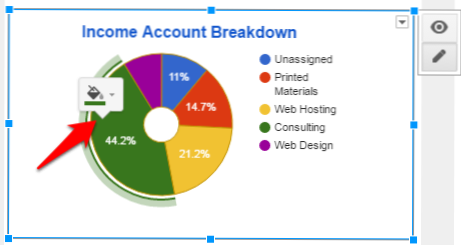
3.Se il tuo grafico è una barra, una linea o un grafico simile, selezionando un'istanza della serie si evidenzierà tutto il resto. I cambiamenti di colore saranno applicati in tutto il grafico.
Impostazione dei colori mentre si crea un grafico
1. Evidenzia le celle che vuoi utilizzare come dati. Quindi vai aInserisci> Graficoo fare clic suEsplorareicona se è verde in basso a destra dello schermo. Scegli il tipo di grafico che desideri dai consigli, quindi naviga versoPersonalizzazionescheda nella finestra Editor grafico.
2. Scorri verso il bassoSerie sezione. Scegli una delle tue serie dal menu a discesa, quindi scegli il colore desiderato per quella serie. Ripeti fino a quando tutte le serie saranno colorate a tuo piacimento. ClicInserire per aggiungere il grafico al foglio di lavoro.
Hai bisogno di più tutorial di Google Sheet? Lascia un commento con un argomento di cui vuoi saperne di più, e vedrò se posso aiutarti.

